Maison >Problème commun >Tutoriel graphique pour installer le système Win7 à partir d'un disque USB
Tutoriel graphique pour installer le système Win7 à partir d'un disque USB
- WBOYWBOYWBOYWBOYWBOYWBOYWBOYWBOYWBOYWBOYWBOYWBOYWBavant
- 2023-07-15 13:49:141253parcourir
Le disque U peut non seulement être utilisé pour stocker des données, mais peut également être utilisé comme disque de démarrage pour réinstaller le système. Un internaute a déclaré que son système Win7 était endommagé et qu'il voulait utiliser une clé USB pour installer le système Win7, mais il ne savait pas comment utiliser la clé USB pour installer Win7. Aujourd'hui, je vais vous apprendre un tutoriel simple sur la façon d'installer le système Win7 via une clé USB.
Les étapes spécifiques sont les suivantes :
1. Téléchargez et installez d'abord l'outil de réinstallation du système en un clic Kaka Installer sur un ordinateur disponible et ouvrez-le et insérez un disque U vierge de plus de 8 Go et sélectionnez le système de réinstallation du disque U. mode. Cliquez pour commencer la création.
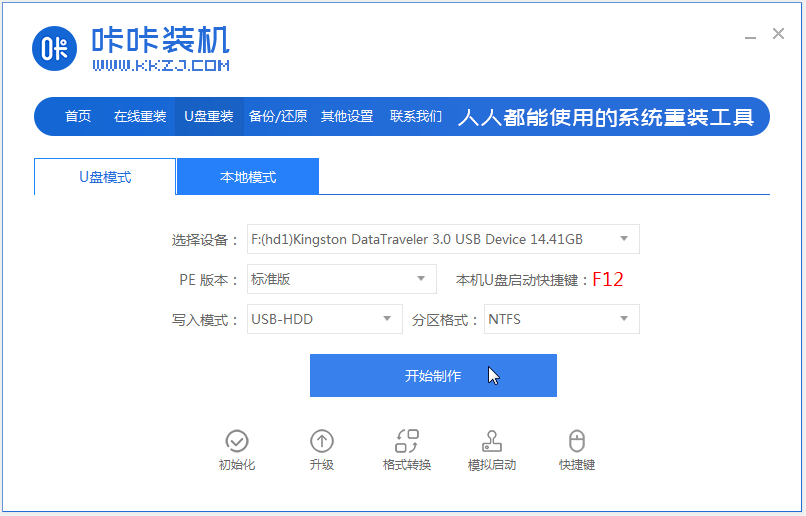
2. Sélectionnez le système win7 qui doit être installé pour démarrer la production.
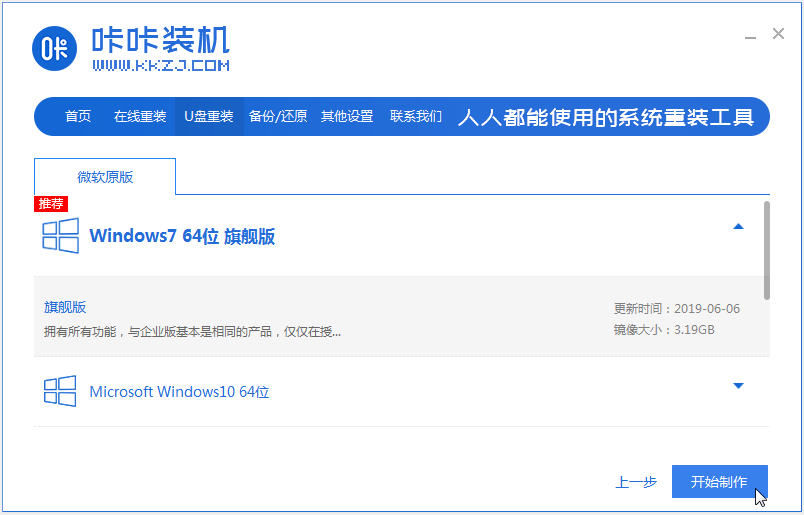
3. Une fois que le logiciel a créé avec succès un disque de démarrage USB, prévisualisez d'abord le raccourci clavier de démarrage de la carte mère de la machine d'assemblage correspondante, puis retirez le disque USB pour quitter.
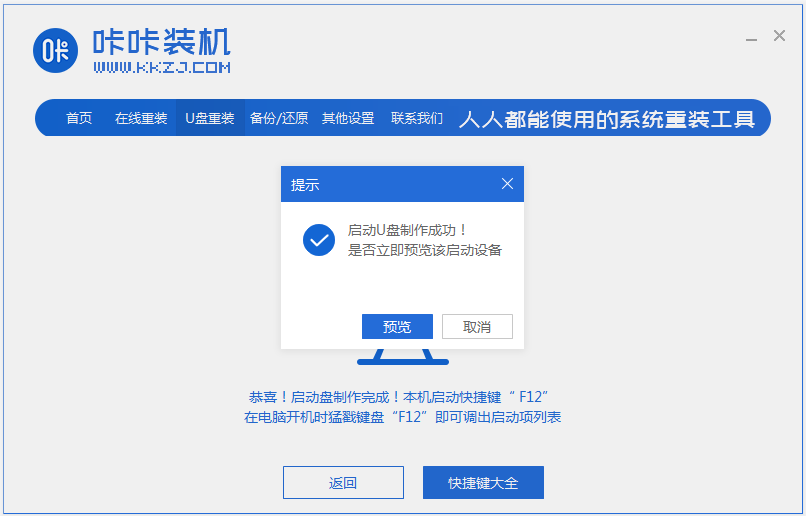
4. Insérez le disque de démarrage dans l'ordinateur qui doit être réinstallé. Appuyez continuellement sur la touche de démarrage pour accéder à l'interface de démarrage et appuyez sur Entrée pour confirmer et accéder à l'interface de sélection PE. le premier élément du système et appuyez sur Entrée.
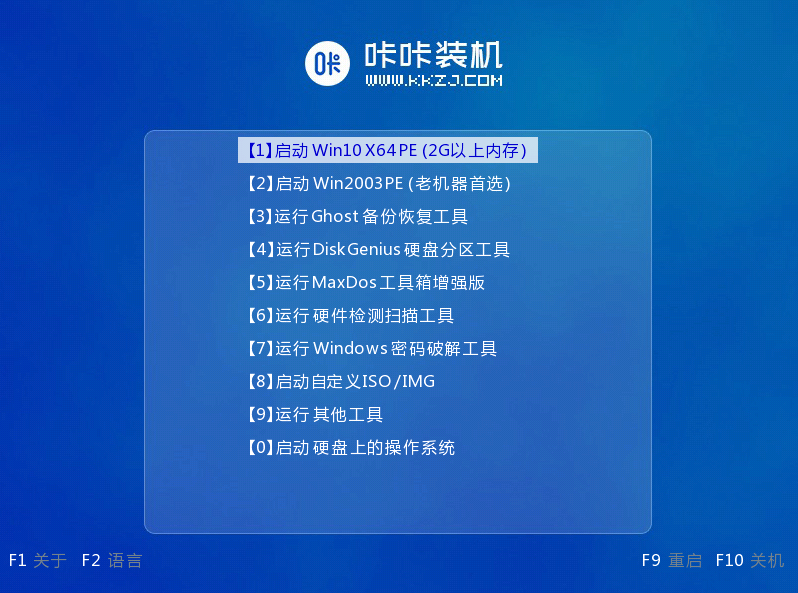
5. Ouvrez l'outil d'installation Kaka sur le bureau du système pe, puis sélectionnez le système win7 et cliquez pour installer.
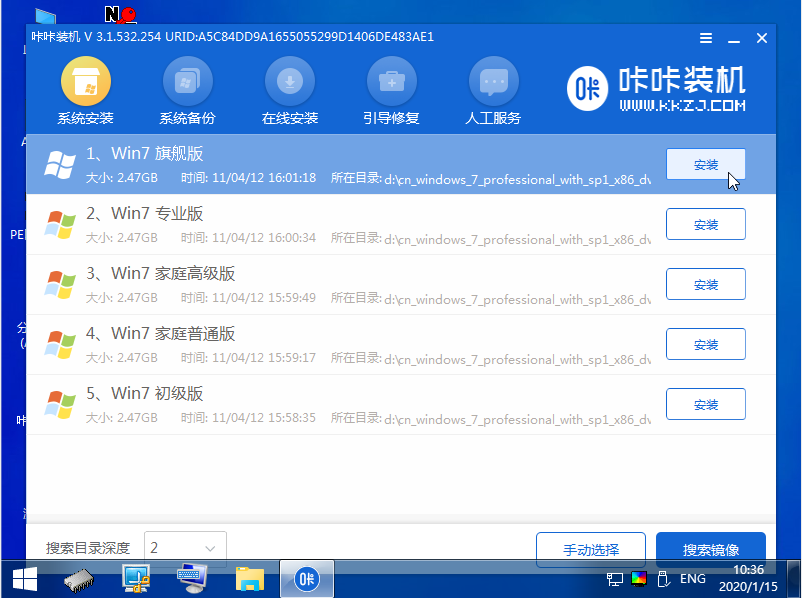
6. Installez le système sur le lecteur c du disque système et cliquez pour démarrer l'installation.
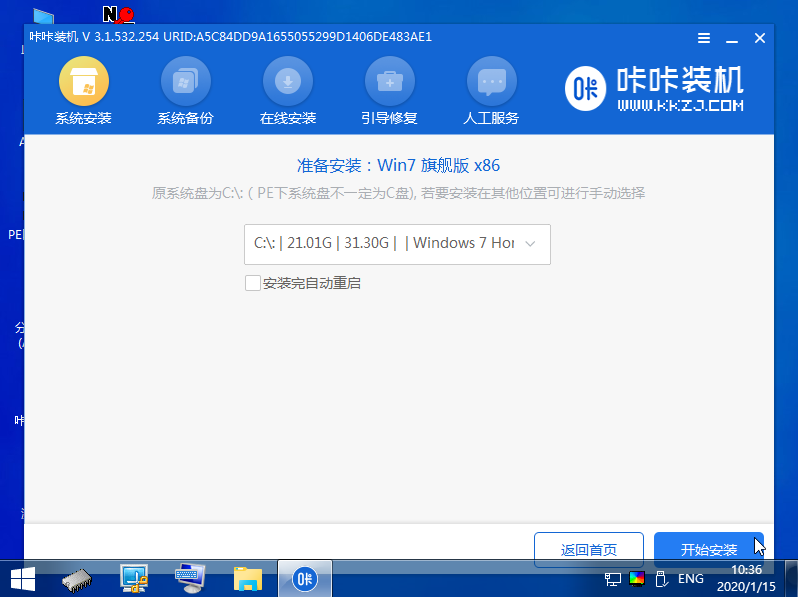
7. Une fois l'installation terminée, redémarrez l'ordinateur.
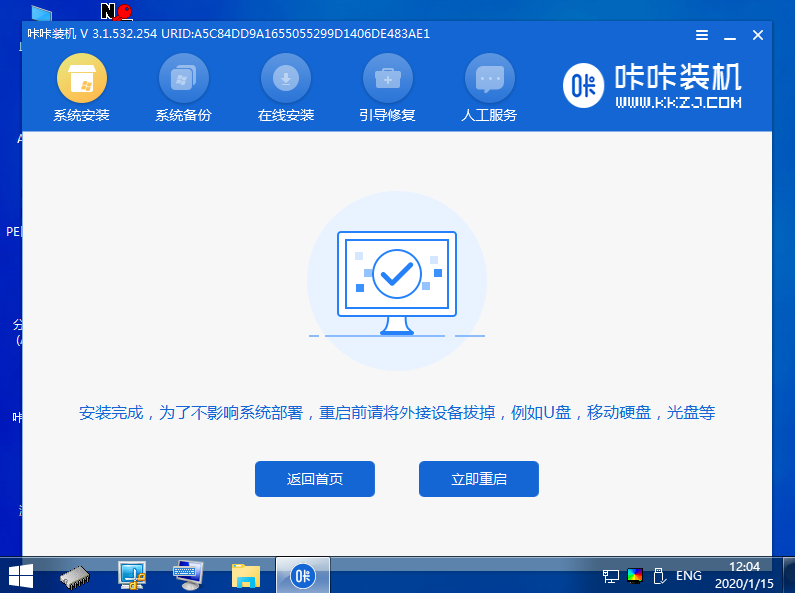
8. Il peut redémarrer plusieurs fois pendant cette période, jusqu'à ce que vous accédiez avec succès au bureau du système win7, l'installation est réussie.

Ce qui précède est un tutoriel sur la façon d'utiliser l'outil d'installation de Kaka pour créer une clé USB pour installer le système win7. L'opération est simple et le taux de réussite de l'installation est élevé. Les internautes intéressés peuvent télécharger et installer Win7. système.
Ce qui précède est le contenu détaillé de. pour plus d'informations, suivez d'autres articles connexes sur le site Web de PHP en chinois!
Articles Liés
Voir plus- Quel matériel faut-il installer sur un ordinateur connecté à internet ?
- La société antivirus Sophos prévient que Windows 11 KB5013943 provoque le crash des PC avec BSOD
- Les applications de fichiers passent de UWP à WinAppSDK, certaines fonctionnalités de Windows 10 bénéficient de la touche Windows 11
- Windows 11 Dev Build 25120 : tout ce que vous devez savoir
- « Microsoft Build 2022 : disponible du 24 au 26 mai »

